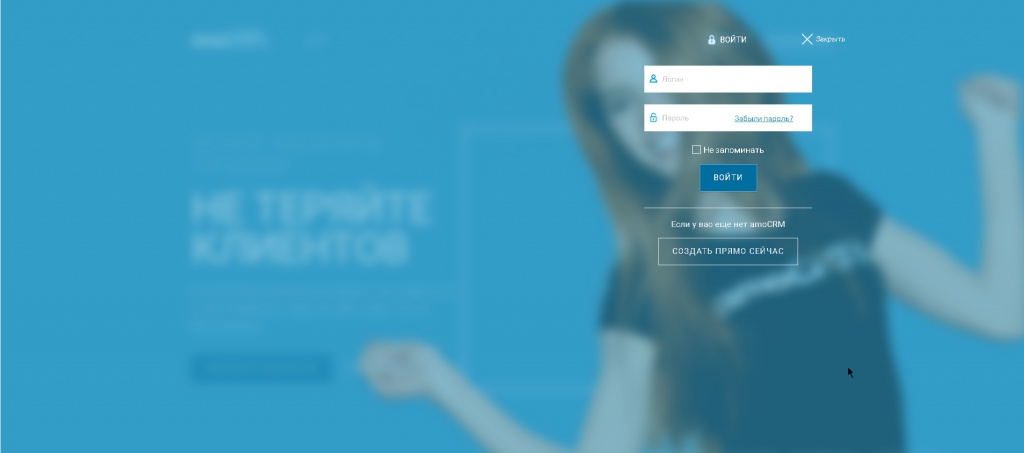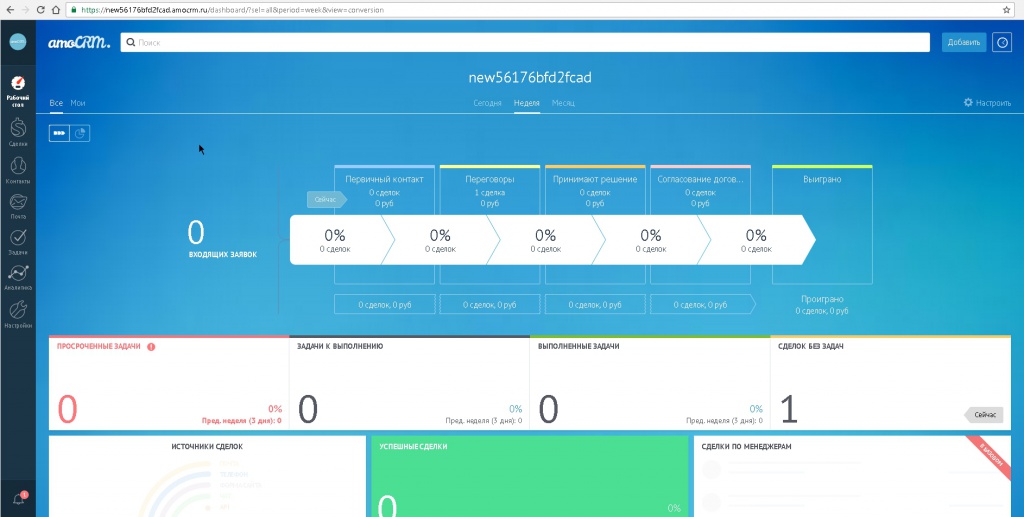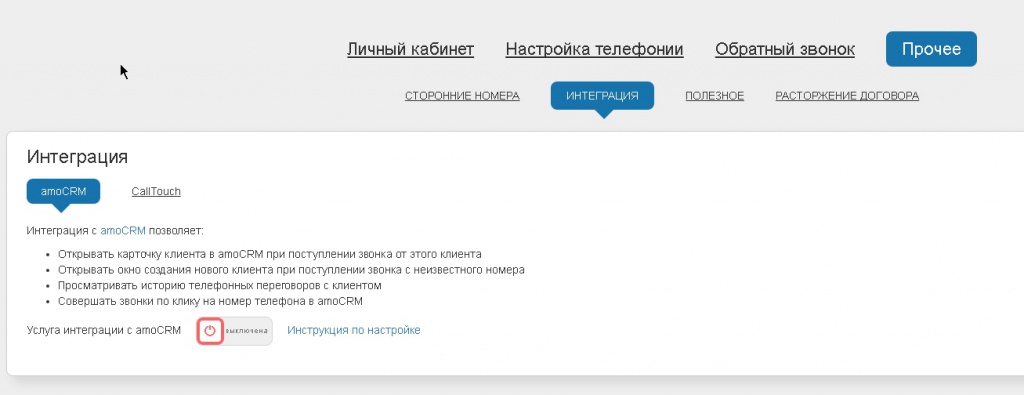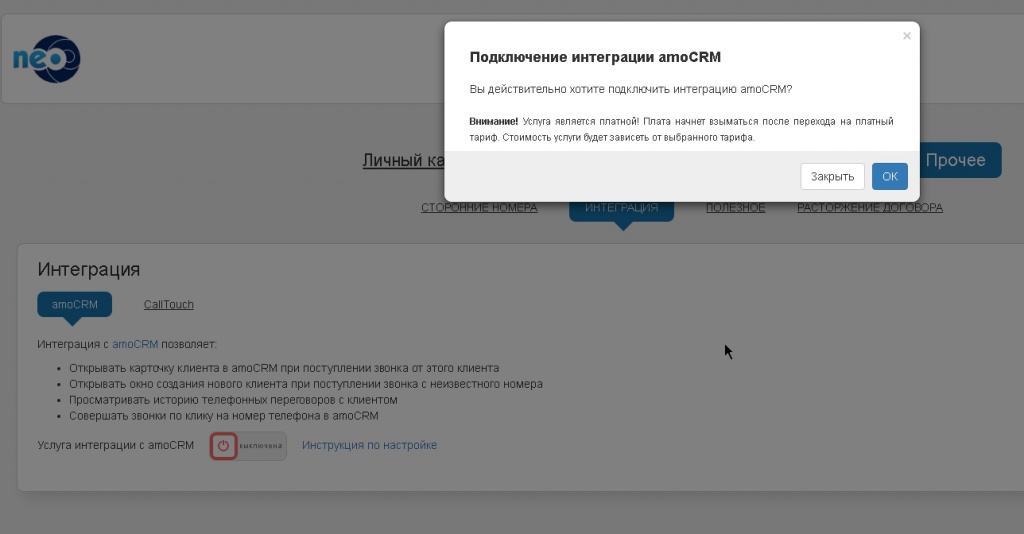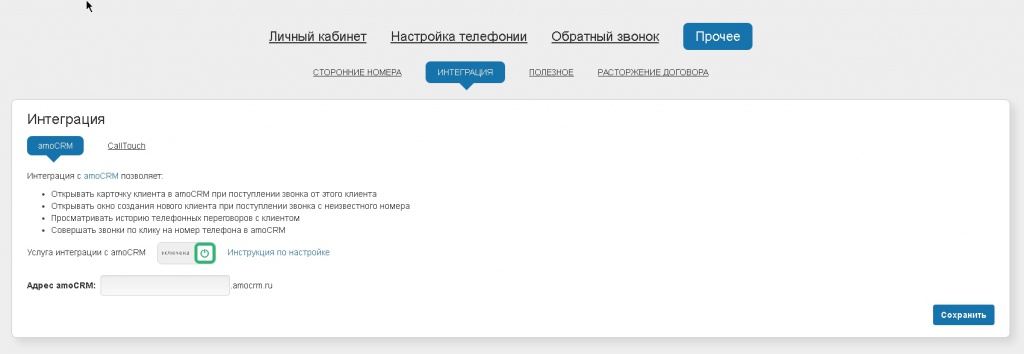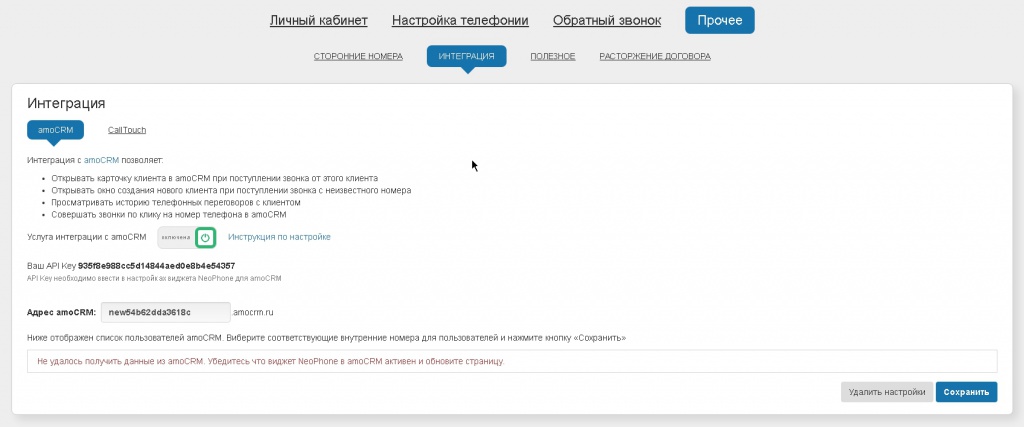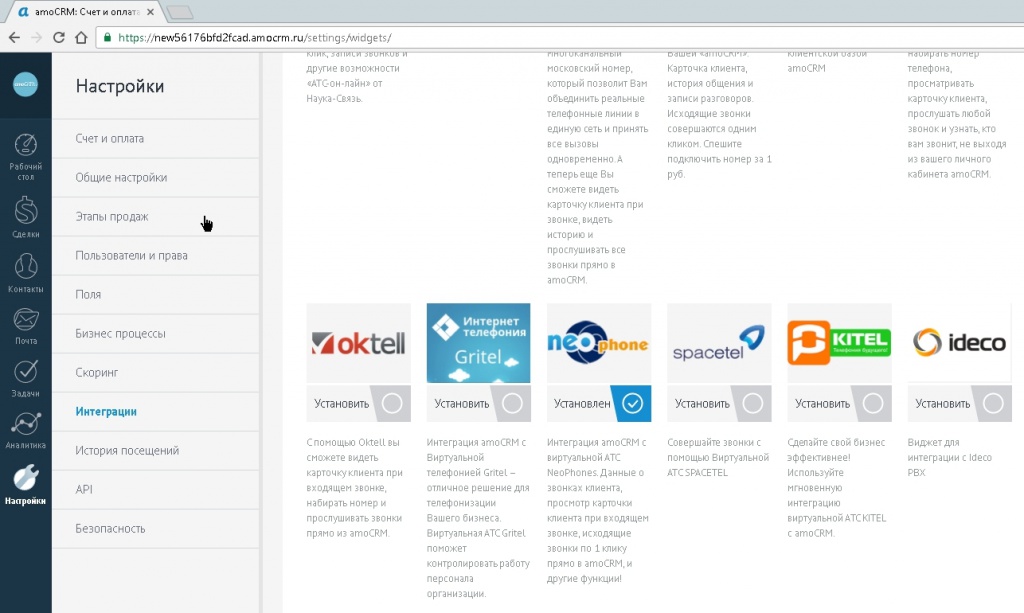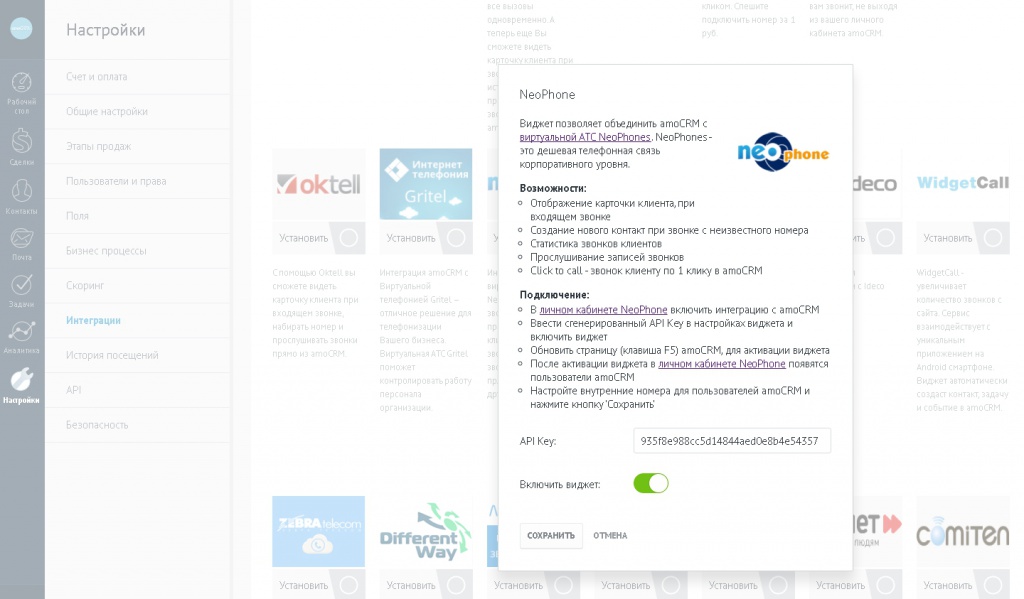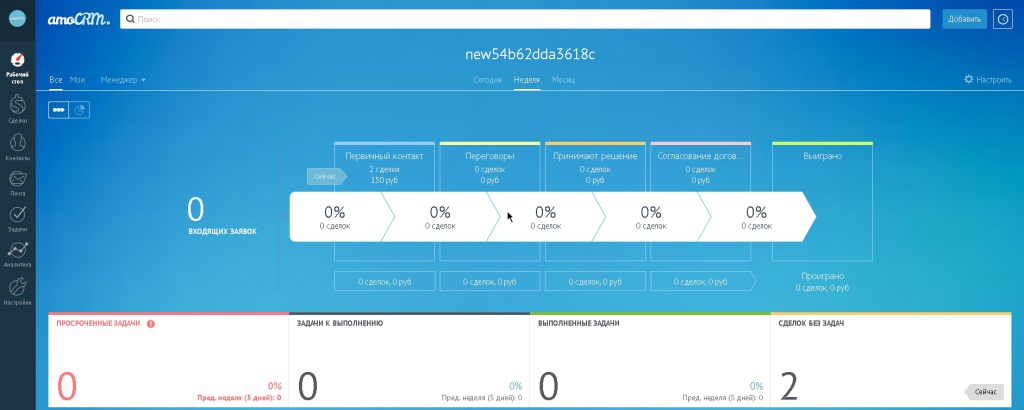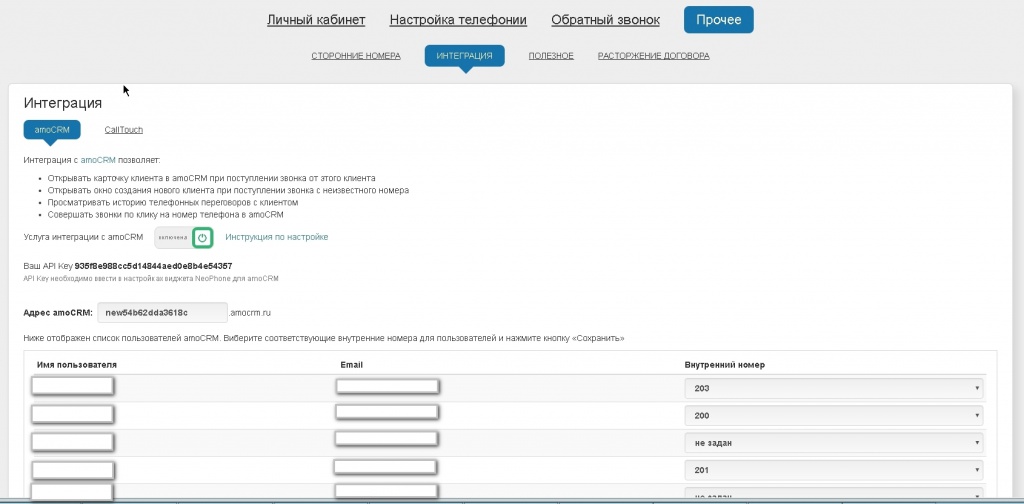Интеграция с amoCRM: различия между версиями
Admin (обсуждение | вклад) |
Admin (обсуждение | вклад) |
||
| Строка 7: | Строка 7: | ||
[[Файл:amocrm2.jpg|1024px]] | [[Файл:amocrm2.jpg|1024px]] | ||
| + | |||
3) В личном кабинете NeoPhone идём в раздел "Прочее" - "Интеграция" | 3) В личном кабинете NeoPhone идём в раздел "Прочее" - "Интеграция" | ||
| Строка 12: | Строка 13: | ||
[[Файл:Screenshot.21.jpg|1024px]] | [[Файл:Screenshot.21.jpg|1024px]] | ||
| − | 4) | + | |
| + | 4) Включаем кнопку "Услуга интеграции с amoCRM и, согласившись с сообщением, нажимаем "ОК" | ||
| + | |||
| + | [[Файл:Screenshot.22.jpg|1024px]] | ||
| + | |||
| + | |||
| + | 5) В появившемся поле "Адрес amoCRM" вставляем скопированый ранее ID пользователя amoCRM и нажимаем кнопку "Сохранить" | ||
| + | |||
| + | [[Файл:Screenshot.23.jpg|1024px]] | ||
| + | |||
| + | |||
| + | 6) Мы видим сгенерированый API Key. Копируем его и отправляемся на страницу amoCRM | ||
| + | |||
| + | [[Файл:Screenshot.24.jpg|1024px]] | ||
| + | |||
| − | + | 7) На странице amoCRM в разделе «Настройки -> Интеграции» amoCRM необходимо установить модуль NeoPhone. | |
[[Файл:amocrm3.jpg|1024px]] | [[Файл:amocrm3.jpg|1024px]] | ||
| − | + | 8) При включении модуля (виджета) NeoPhone следует следовать подсказкам на экране. | |
| + | Здесь же необходимо вставить в соответствующее поле скопированый ранее API ключ из личного кабинета виртуальной АТС, нажать "Сохранить" и обновить страницу (F5) | ||
| + | |||
| + | [[Файл:Screenshot.25.jpg|1024px]] | ||
| + | |||
| + | |||
| + | 9) После этого для активации виджета на странице amoCRM переходим в "Рабочий стол" | ||
| − | [[Файл: | + | [[Файл:Screenshot.26.jpg|1024px]] |
| − | + | 10) Страницу личного кабинета NeoPhone необходимо обновить, нажав F5, далее все настройки из amoCRM необходимо перенести в личный кабинет виртуальной АТС: | |
| − | [[Файл: | + | [[Файл:Screenshot.27.jpg|1024px]] |
Обратите внимание что обработка вызовов в системе amoCRM будет производится именно для вызовов, поступающих на выбранный внутренний номер оператора системы (в нашем примере это «203»). То есть этот номер должен участвовать в сценарии обработки вызова и быть включенным (зарегистрированным). Никакие форварды на мобильные в данном случае срабатывать не будут. | Обратите внимание что обработка вызовов в системе amoCRM будет производится именно для вызовов, поступающих на выбранный внутренний номер оператора системы (в нашем примере это «203»). То есть этот номер должен участвовать в сценарии обработки вызова и быть включенным (зарегистрированным). Никакие форварды на мобильные в данном случае срабатывать не будут. | ||
Версия 11:33, 23 сентября 2016
1) На сайте amoCRM необходимо создать свой аккаунт - учетную запись личного кабинета. После создания аккаунта заходим в личный кабинет amoCRM с помощью логина и пароля заданных на странице регистрации.
2) В системе amoCRM автоматически присваивается некий ID пользователя amoCRM. В данном примере это "new561...fcad". Этот ID нам понадобится для создания связки между нашей виртуальной АТС и amoCRM. Копируем этот ID либо из адресной строки браузера, либо из раздела «Рабочий стол» amoCRM.
3) В личном кабинете NeoPhone идём в раздел "Прочее" - "Интеграция"
4) Включаем кнопку "Услуга интеграции с amoCRM и, согласившись с сообщением, нажимаем "ОК"
5) В появившемся поле "Адрес amoCRM" вставляем скопированый ранее ID пользователя amoCRM и нажимаем кнопку "Сохранить"
6) Мы видим сгенерированый API Key. Копируем его и отправляемся на страницу amoCRM
7) На странице amoCRM в разделе «Настройки -> Интеграции» amoCRM необходимо установить модуль NeoPhone.
8) При включении модуля (виджета) NeoPhone следует следовать подсказкам на экране.
Здесь же необходимо вставить в соответствующее поле скопированый ранее API ключ из личного кабинета виртуальной АТС, нажать "Сохранить" и обновить страницу (F5)
9) После этого для активации виджета на странице amoCRM переходим в "Рабочий стол"
10) Страницу личного кабинета NeoPhone необходимо обновить, нажав F5, далее все настройки из amoCRM необходимо перенести в личный кабинет виртуальной АТС:
Обратите внимание что обработка вызовов в системе amoCRM будет производится именно для вызовов, поступающих на выбранный внутренний номер оператора системы (в нашем примере это «203»). То есть этот номер должен участвовать в сценарии обработки вызова и быть включенным (зарегистрированным). Никакие форварды на мобильные в данном случае срабатывать не будут.